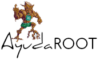Sabemos bien que pueden ser múltiples las ventajas alcanzadas tras hacer root en nuestro celular determinado, un buen ejemplo de ello es el caso del teléfono Oukitel U22 sobre el que vamos a hablar hoy en esta publicación.
Aunque en principio pueda parecerte complicado lo cierto es que, comparado con otros, te alegrarás al darte cuenta de cuan intuitivamente eficaz resulta este proceso root.
Índice
Qué es Root
Beneficios
Advertencias y contras
Requisitos Oukitel U22
Ajustes Previos del Oukitel U22
Iniciar Root en Oukitel U22
Desbloquear Bootloader del Oukitel U22
Check Bootloader Oukitel U22
Verificar Root Oukitel U22
Resumen
Vídeo tutorial paso a paso
![]() No consigues encontrar el fichero boot.img?, aquí tienes la solución.
No consigues encontrar el fichero boot.img?, aquí tienes la solución.
En que consiste hacer root?
Superusuario o root es el nombre habitual con el que se asigna normalmente a las cuentas de usuario administrador que disponen de todos los privilegios en todos los niveles de acceso (monousuario o multiusuario).
Así mismo, hacer root o enraizar un celular trata de un proceso que permite al usuario de un Smartphone con sistema operativo Android obtener un acceso privilegiado similar a los permisos administrativos en sistemas Linux o Unix, lo que permite también romper cualquier reducción del sistema o también de software establecidas por los fabricante u operadores de red.
Cuales son las ventajas de hacer root a tu Oukitel U22 ?
- Poder eliminar todo tipo de Bloatware de manera fácil y desinstalar aplicaciones del sistema potencialmente inservibles.
- Poder ganar espacio extra de almacenaje.
- Modificar configuraciones avanzadas del sistema, como liberar el Oukitel U22, recuperar el IMEI del dispositivo móvil, MAC, hacer overclocking entre muchas otras opciones.
- Poder utilizar Apps dirigidas solo para aquellos dispositivos móviles condicionados a los privilegios de superusuario.
- Crear, eliminar así como también adaptar particiones nuevas en la memoria (Atención!, puede resultar muy peligroso para la integridad del dispositivo).
- Realizar backups o copias de seguridad enteras o poder exportar el Firmware entero.
Precauciones y contras que debemos tener en consideración
- El equipo perderá la validez de la garantía expedida por el fabricante.
- Amenaza de que aplicaciones maliciosas se hagan con permiso de Superusuario.
- Peligro de daños o deterioro en los datos durante o después del procedimiento, por lo tanto se recomienda en todo caso realizar una copia de seguridad antes de iniciar un proceso de root.
- El Software del Oukitel U22 puede quedar deteriorado, se recomienda asegurarte de poder conseguir una copia flasheable de su firmware en el caso de ser necesario.
- El soporte de actualizaciones OTA/FOTA acabarán revocadas.
Condición previa para el método
- Un ordenador que cuente con alguna versión de Windows W7 o subsiguiente, sea de arquitectura 32 o de 64 bits.
- Un conector USB a Micro USB.
- Baja a tu computadora la utilidad MTKroot v2.5.5 para el celular Oukitel U22.
- Descargar el firmware o el componente boot.img original de tu Oukitel U22 preferiblemente desde la web de soporte del fabricante.
Nota: Si no encuentras la rom oficial de tu Oukitel U22 como alternativa puedes conseguir el componente boot directamente desde tu Oukitel U22 solamente siguiendo los pasos de este tutorial.
Configurando el Oukitel U22
Lo primero que harás es configurar los ajustes necesarios para el proceso, los cuales básicamente constan en Habilitar el desbloqueo de OEM así como también Activar la depuración de USB.
Estas dos opciones deberás hallarlas en el menú del programador, que debes habilitar con anticipación oprimiendo siete veces consecutivas sobre el recuadro;
Menú-> Información del teléfono -> versión del software o Número de compilación.
Root para el Smartphone Oukitel U22 fácilmente
En primer lugar deberás descomprimir los archivos antes bajado al escritorio del PC y luego iniciar la utilidad MTKroot v2.5.5.
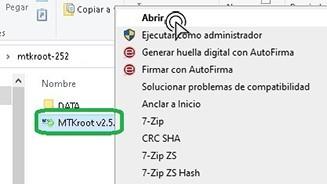
Pulsa en Drivers -> Mediatek y finaliza la instalación de los drivers indicados.

Realiza exactamente estos mismos pasos para cumplir la instalación de los controladores ADB.
Nota: El programa MTKroot v2.5.5 ya cuenta con todos los drivers USB y Fastboot que son requeridos por los teléfonos móviles Oukitel U22.
Conecta el Oukitel U22 con el ordenador por medio del cable de datos y acto seguido haz clic una vez en Reiniciar USB.
Haz clic en la zona superior de la izquierda en la pestaña No hay boot!! -> Cargar, añade el archivo boot y seguidamente haz clic una vez sobre Procesar parche.

La herramienta Magisk Manager se abrirá de forma automática en tu Oukitel U22, realiza los pasos que verás en la pantalla para parchear el boot.
Clica Test ADB y una vez que aparezca el mensaje ‘Dispositivo detectado‘ tendrás que pulsar el botón Ir a Fastboot.
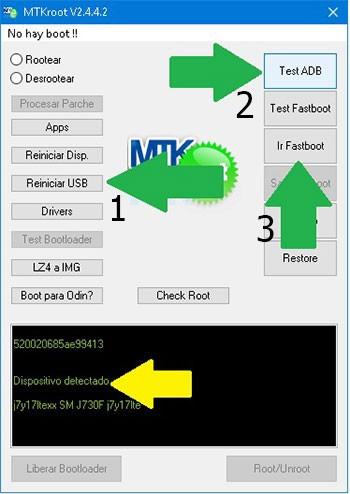
Atiende un segundo de mientras el Oukitel U22 inicie a las opciones de Fastboot, clica en Test Fastboot.
Una vez más deberás atender hasta que salga el mensaje ‘Dispositivo encontrado’ antes de seguir al siguiente párrafo.
Cómo abrir el bootloader en tu Oukitel U22
En la etapa siguiente tendrás que abrir el bootloader a tu Oukitel U22, un proceso fundamental y que realizaremos mediante solo un clic.
Es recomendable omitir dicha operación en caso de haberla liberado en algún otro momento.
Haz clic una vez sobre Test Bootloader si necesitas comprobar si este se encuentra liberado.
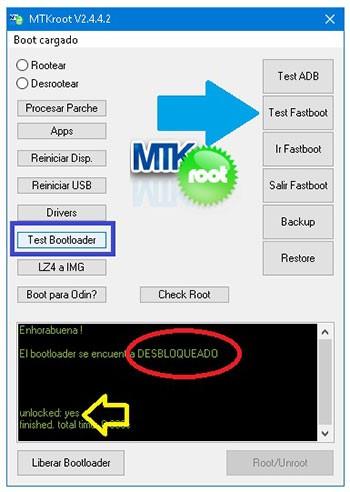
En el caso de que necesites desbloquear el bootloader al Oukitel U22 sencillamente tienes que cliquear el botón Liberar Bootloader -> Acepta y luego cumplir las pautas que aparecerán en la pantalla del Oukitel U22.
Subir volumen para poder continuar.

Recuerda: Cuando desbloqueas el bootloader, el software de tu dispositivo móvil será reseteado a su estado predeterminado.
Por ese mismo motivo deberías considerar el tomar copias de seguridad o en su caso respaldar los archivos, contactos, fotos y resto de datos en la tarjeta de memoria Micro SD.
Una vez abierto el bootloader el paso siguiente será acabar este proceso dejando por fin tu Smartphone Oukitel U22 con los correspondientes privilegios root.
Sitúate en la esquina superior de la izquierda de la aplicación y escoge la elección rootear, a continuación pulsa en el botón Root de la esquina de abajo.
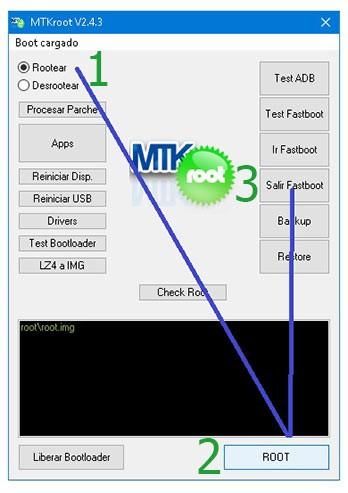
En unos segundos el teléfono resultará rooteado, por lo tanto observarás el texto «OK» proyectado tanto en tu Oukitel U22 al mismo tiempo que en la ventana de MTKroot v2.5.5.
Posteriormente haz una vez clic en el botón Salir de Fastboot para así reiniciar tu celular regresará al sistema Android.
Cuando el celular se inicie por completo deberás pulsar sobre Apps -> Instalar Magisk y corroborar si la aplicación Magisk Manager se encuentra efectivamente en el escritorio de tu Oukitel U22.
Para que la aplicación Magisk Manager funcione correctamente deberás conectar antes tu equipo a Internet.
Y por último tan solo debes cliquear en el botón Check Root -> seguidamente acepta y nada más.
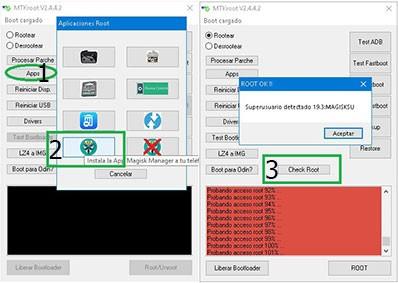
Nota: En caso de que la Aplicación Magisk no figure instalada, clica sobre el botón Desinstalar, espera dos segundos y nuevamente clica sobre Instalar.

Resumen de los pasos
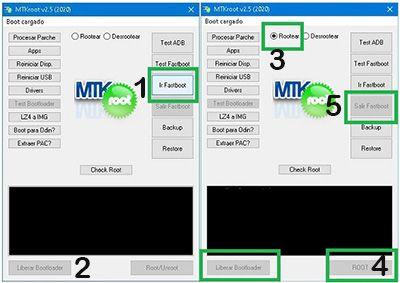
- Lanza el software MTKroot v2.5.5 y conecta el celular Oukitel U22 al computador.
- Reinicia el celular Oukitel U22 en modo bootloader pulsando sobre el botón Ir a Fastboot -> Test Fastboot.
- Si fuera preciso, desbloquea el bootloader haciendo clic en Liberar Bootloader.
- Por último selecciona la opción rootear y pulsa el botón Root.
Vídeo tutorial paso a paso sobre cómo rootear el Oukitel U22